碰到需要打英语音标的时候,很多人第一反应是懵的,不知道那些奇奇怪怪的符号怎么弄出来。其实这事儿不复杂,有好几种方法可以解决,总有一种适合你。
最直接的方法:在线音标键盘
如果你只是偶尔需要输入一两个音标,或者不想在自己电脑上装任何新东西,最简单的办法就是用在线工具。
这种网站的逻辑很简单,就是一个网页版的特殊键盘。你打开网页,上面会列出所有国际音标(IPA)符号。 你用鼠标点一下想要的符号,它就会出现在文本框里。写完之后,直接复制粘贴到你需要的地方就行,比如Word文档或者邮件里。
我个人比较推荐的几个网站包括:
IPA Typeit:这个网站很不错,因为它把音标分成了专门给英语用的和包含所有语言的完整版。 对于大多数学英语的人来说,英语版就够用了,找起来快。它还支持键盘快捷键,比如按住Alt再按某个字母,就能打出对应的音标,熟悉了之后效率很高。
Lexilogos:这也是一个功能很全的在线键盘,支持很多语言,当然也包括国际音标。 它的界面很直观,点选就行。
Phonemic Chart:这个网站除了提供点击输入的键盘外,还有一个完整的音标图表,对正在学习音标的人来说特别友好。你可以对照着图表找符号,还能顺便学习发音。
用在线键盘的好处是方便,不用安装,在任何有网的电脑上都能用。缺点也明显,就是每次都得打开浏览器,复制粘贴,如果需要大量输入,这个过程就有点繁琐了。而且,粘贴过去之后,你可能需要手动调整一下字体,确保所有符号都能正常显示。 有些电脑自带的字体,比如Windows的Segoe UI、Arial或者macOS的Lucida Grande,通常都支持IPA符号,但偶尔也会有显示不出来的情况。
在电脑上安装专门的输入法或键盘布局
如果你是个语言老师、学生或者研究者,需要经常输入音标,那每次都上网复制粘贴就太麻烦了。更高效的办法是在你的电脑上安装一个专门的音标输入工具。
对于Windows用户:
一种常见的方法是安装由SIL(一家语言学研究机构)开发的IPA键盘。 安装之后,它会像一个独立的语言输入法一样出现在你电脑的右下角。你可以像切换中英文输入法一样,随时切换到IPA键盘。 它的输入逻辑是“助记式”的,也就是说,很多音标的输入方式和你键盘上已有的字母有联系。 比如,你想输入“ɓ”这个音,可能需要先按“b”,再按一个特殊的功能键(比如“>”)。 这种方式需要一点时间来学习和适应,但一旦上手,打字速度会飞快。
另一个选择是使用微软官方推出的PowerToys工具集里的Quick Accents功能。 它可以让你通过长按某个字母键,然后配合空格键或方向键来选择包括IPA符号在内的特殊字符。 比如,长按“a”,就会弹出一个菜单,里面有“æ”、“ɑ”等选项供你选择,非常方便。
还有一种更“原生”的方法,就是利用Word里的“插入符号”功能。在Word里,你可以选择“插入” -> “符号” -> “更多符号”。然后在字体下拉菜单里选择一个支持音标的字体,比如“Lucida Sans Unicode”,你就能在字符列表里找到大部分IPA符号了。 对于常用的符号,你还可以给它设置一个快捷键,比如把“ə”设置为“Alt+@”,这样以后按这个组合键就能直接打出来了。
对于Mac用户:
macOS系统对多语言和特殊字符的支持一直都很好。你不需要安装任何第三方软件,系统自带的功能就能满足需求。
最简单的方法是使用“字符检视器”。你可以在任何文本输入的地方,点击菜单栏的“编辑” -> “表情与符号”,就能打开它。 第一次使用时,你可能需要点击左上角的设置图标,选择“自定义列表”,然后在里面勾选“音标字母”这一项。 之后,你就能在字符检视器里找到所有的IPA符号,双击就能插入到文本里。
如果你需要大量输入,可以添加一个专门的IPA键盘布局。网上可以找到为Mac制作的IPA键盘布局文件(比如SIL提供的版本)。 下载后,把.keylayout文件放到资源库的Keyboard Layouts文件夹里。然后去“系统偏好设置” -> “键盘” -> “输入法”,点击“+”号,在“其他”类别里就能找到并添加你刚才安装的IPA键盘布局了。 添加后,你就可以通过菜单栏的输入法图标随时切换到IPA键盘进行输入。 这种键盘布局通常也采用“死键”(dead keys)的输入方式,就是先按一个功能键,再按一个字母键,来组合出想要的音标符号。 比如说,先按“=”,再按“e”,就能打出“ə”。
在手机上输入音标
现在用手机处理工作和学习的情况越来越多了,在手机上输入音标的需求也变得很常见。
对于安卓(Android)用户:
最直接的办法是去Google Play商店搜索“IPA Keyboard”。你会找到好几个专门为此设计的第三方键盘应用。 这些应用安装后,你需要到手机的设置里,把它添加并设置为一个可用的键盘选项。 之后,在任何需要输入的地方,你都可以像切换中英文键盘一样,调出这个音标键盘。
这些键盘应用通常会把所有音标符号都做成按键,直接点击就能输入,非常直观。 有的应用还会把符号按照发音部位或者形状进行分类,方便你快速查找。
对于苹果(iOS)用户:
和安卓类似,你可以在App Store里搜索“IPA Keyboard”或“Phonetic Keyboard”。同样有很多免费或付费的键盘应用可供选择。 下载安装后,你需要去“设置” -> “通用” -> “键盘” -> “键盘”里,选择“添加新键盘”,然后把你下载的音标键盘添加进来。
使用体验和安卓上的应用差不多,都是一个专门的键盘界面,上面布满了音标符号,点击即可输入。
不管用什么方法,最后都要注意一个问题:字体兼容性。国际音标(IPA)是基于Unicode编码的,绝大多数现代设备和软件都支持。但如果你把带有音标的文本发给别人,对方的设备或软件太老旧,或者缺少合适的字体,就有可能看到一堆方框乱码。 为了避免这种情况,如果是在重要文档中使用,一个稳妥的办法是把文档导出为PDF格式。 PDF文件会把字体信息嵌入进去,这样无论对方用什么设备打开,都能保证显示效果和你看到的一样。

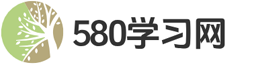
 580学习网
580学习网
评论前必须登录!
立即登录 注册